
发布时间:2021-12-23 13: 40: 26
品牌型号:华为Made Book D14
系统:win10
软件版本:ABBYY FineReader 14
在日常工作中,我们常常需要提取PDF或图片上的文字,如果文字较少的话,我们就可以手动输入,但是如果文字较多,我们就需要借助一些办公软件来帮助自己完成工作。今天,我就向大家推荐一款强大的文字识别软件 ABBYY,该软件能够使专业人士在数字化工作场所能够最大限度地提高效率。那么你是否知道怎么把图片中的表格识别出来,图片表格识别成Excel表格的方法吗?下面小编就使用这款文字识别软件 ABBYY来为大家解答!
一、 怎么把图片中的表格识别出来
想要把图片中的表格识别出来,其实很简单,使用文字识别软件ABBYY就可以轻松解决这个问题。首先打开文件主页,先点击“扫描”,再点击“扫描到Microsoft Excel”(如图1所示)。
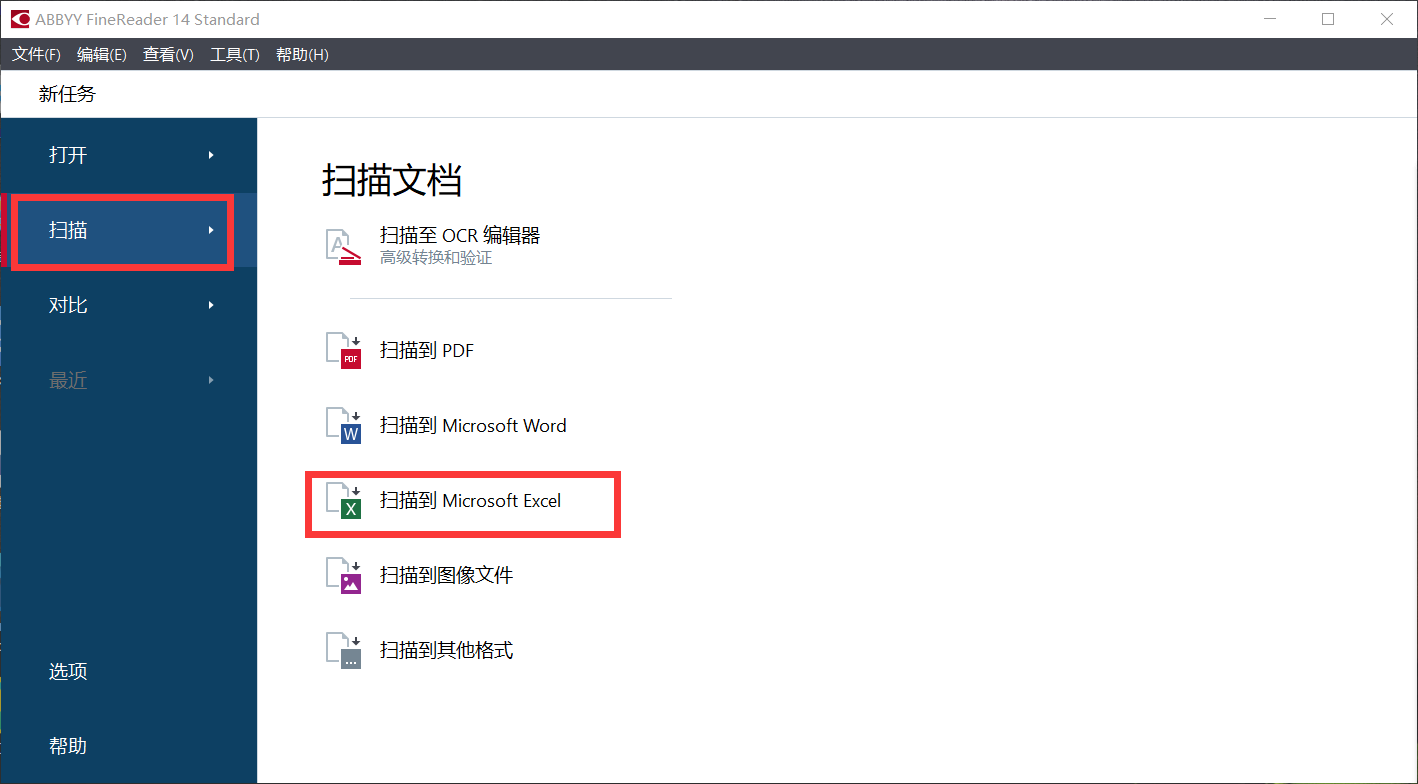
然后选择要识别的图片,再点击“Scan to Excel”(如图2所示)。
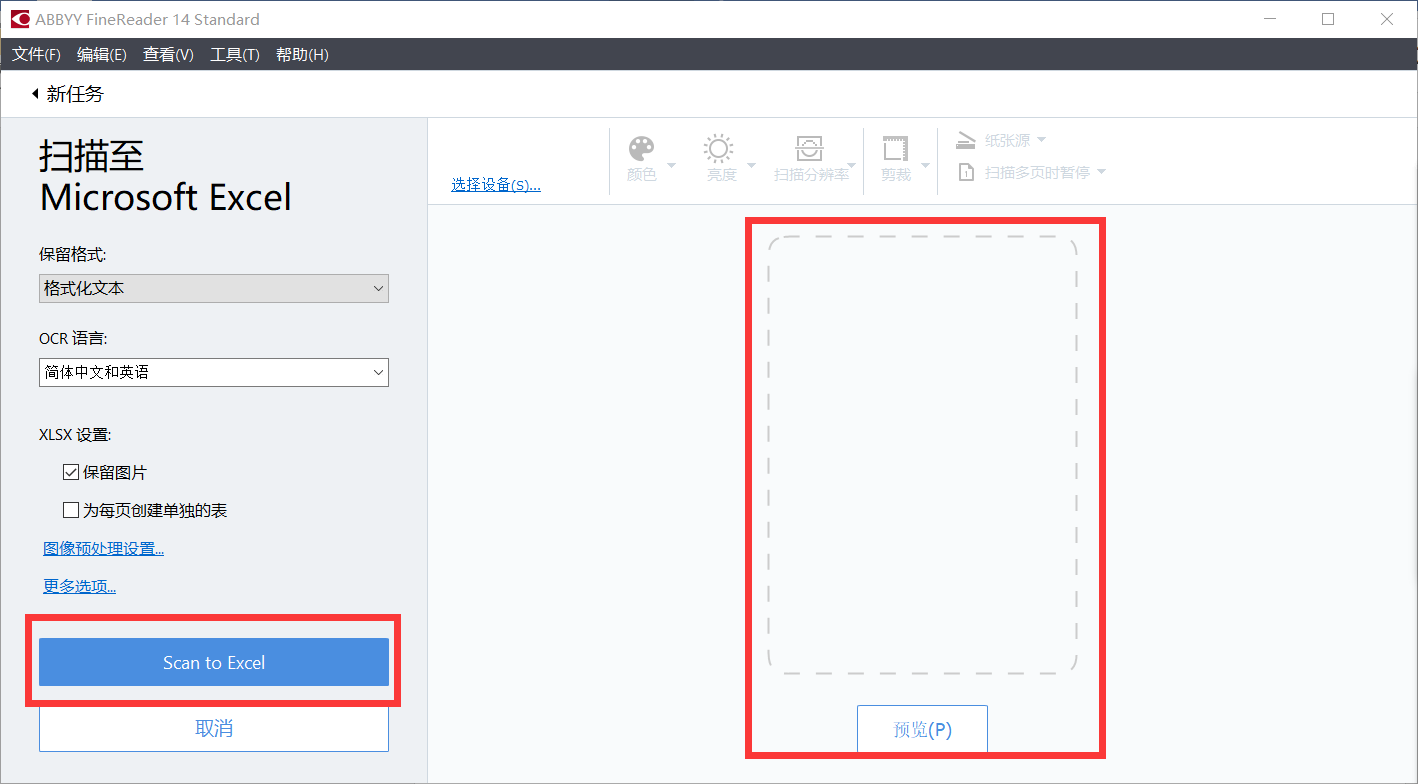
最后,我们就可以将图片中的表格识别出来了。
二、 图片表格识别为Excel表格的方法
首先,打开ABBYY文字识别软件,我们会看到如下操作界面(如图3所示)。
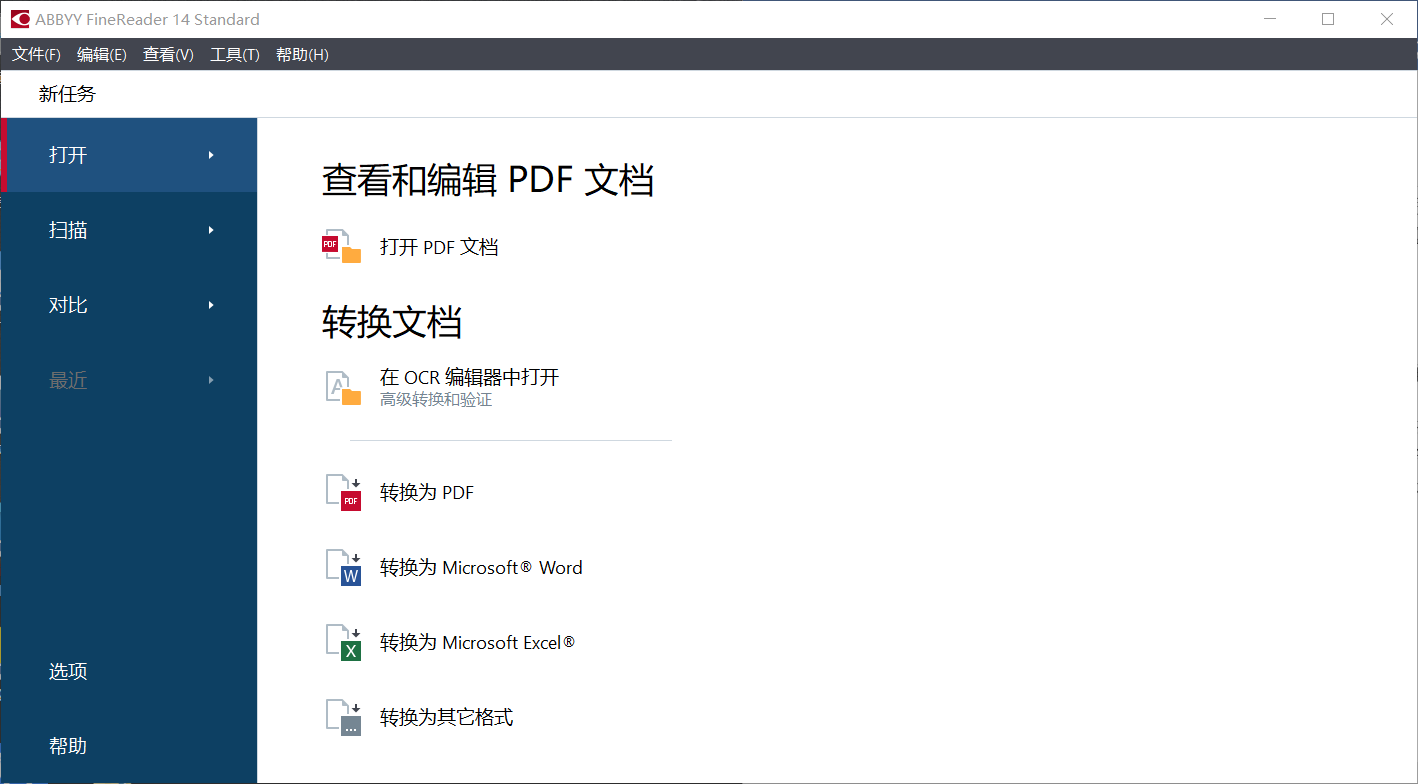
因为我们要将图片中的表格识别为Excel表格,所以先点击“打开”,再点击“转换为Microsoft Excel”即可。
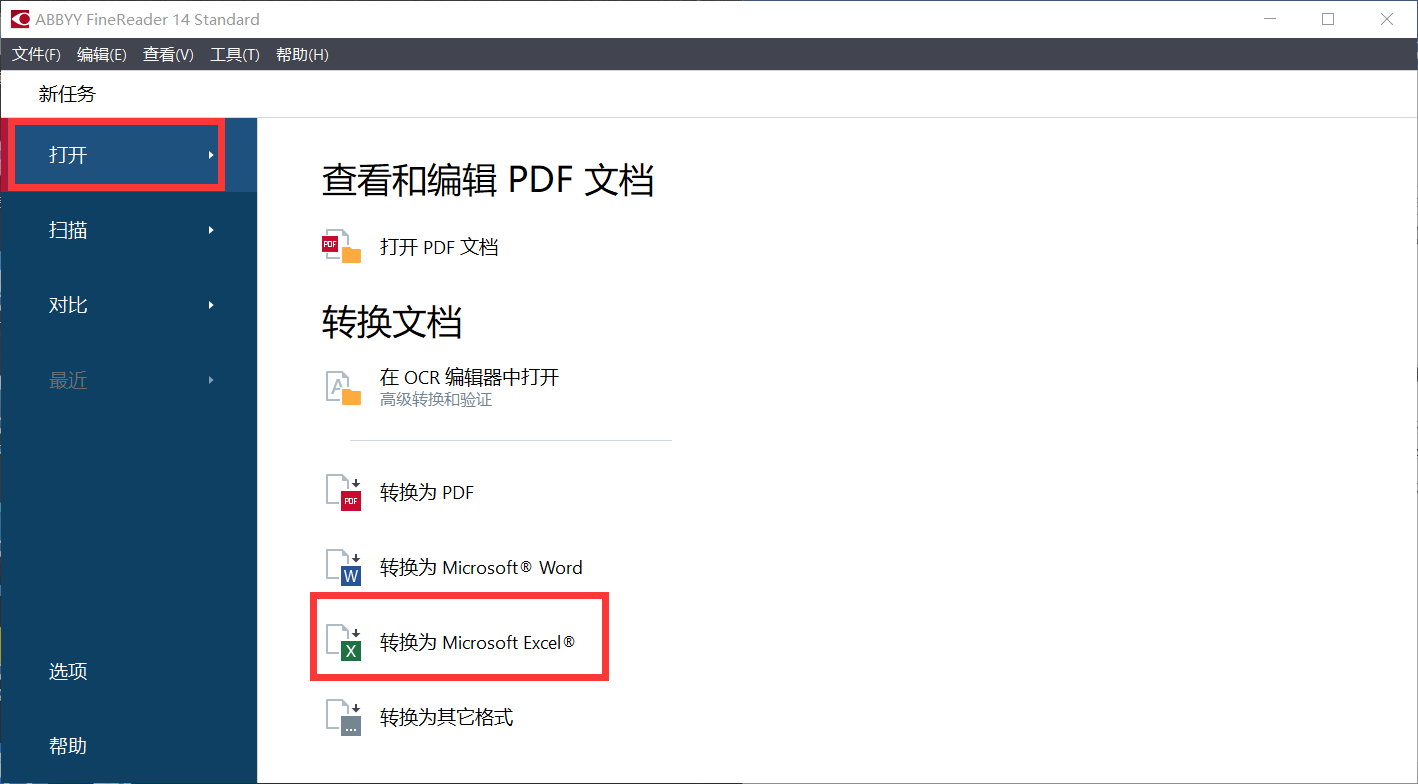
选择我们需要转换成表格的图片(如图5所示),先点击文件名,再点击“转换为Excel”(如图6所示)。
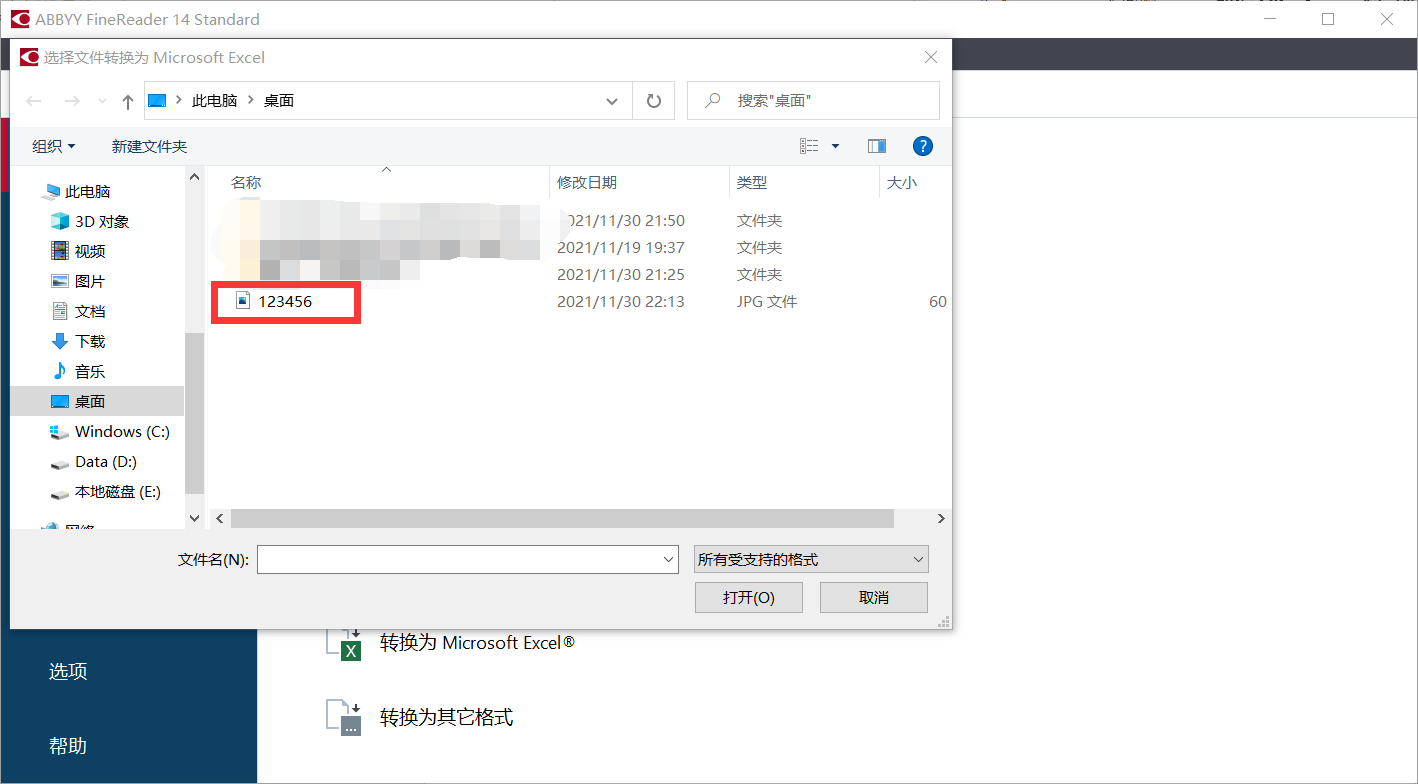
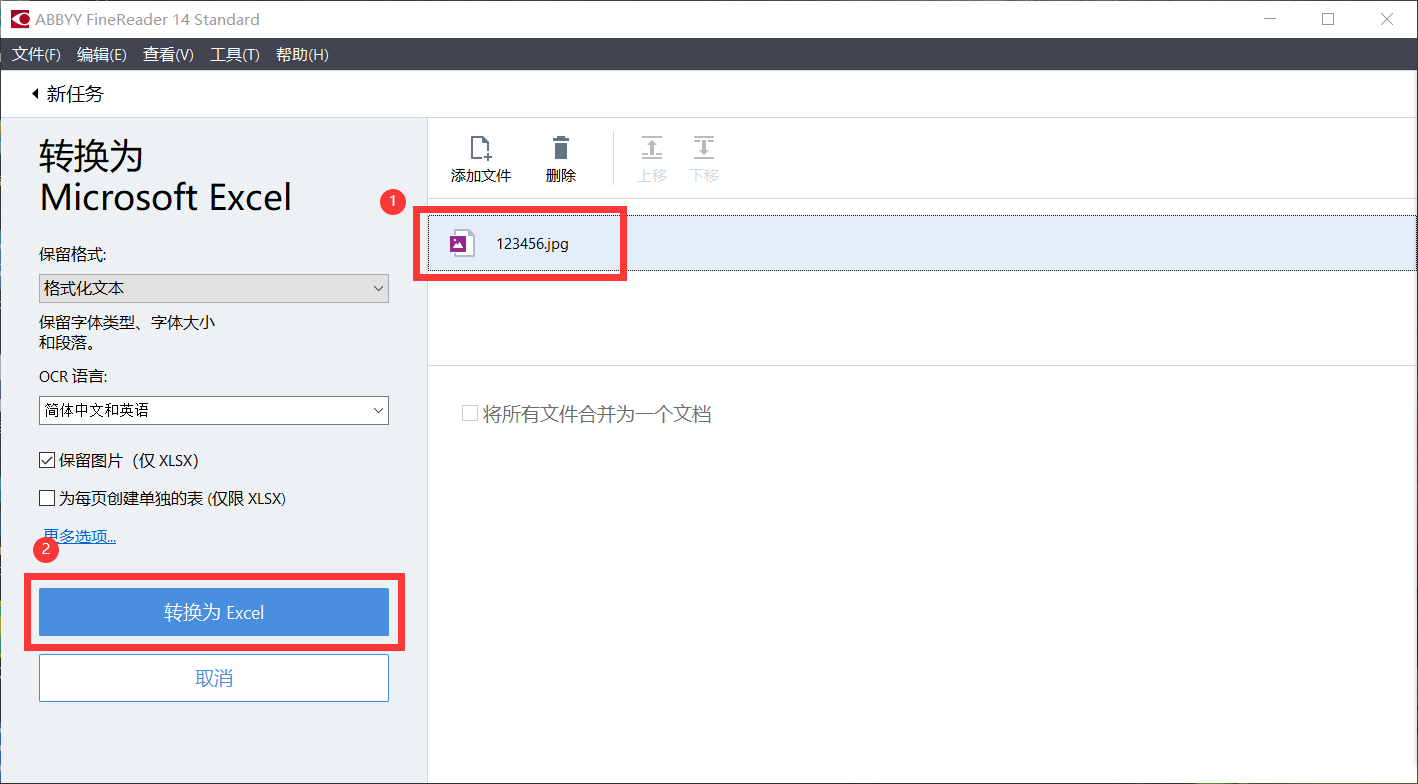
操作完以上步骤,就可以根据提示选择文件保存位置将文件保存起来(如图7所示)。

最后,我们就将图片中的表格识别为Excel表格了(如图8所示)。
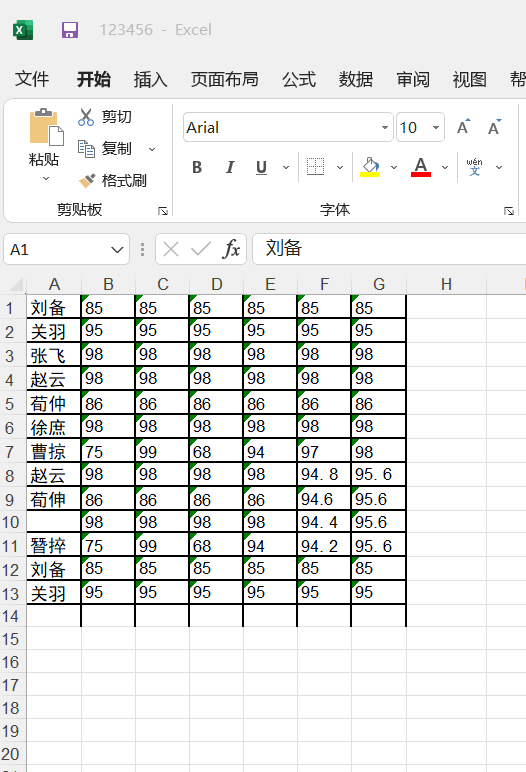
看到这里,相信很多人应该知道怎么把图片中的表格识别出来,图片表格识别为Excel表格的方法了吧!如果你想学习更多关于文字识别软件的知识,欢迎到ABBYY中文网站下载软件体验!
作者:大饼
展开阅读全文
︾
读者也喜欢这些内容:

PDF转成图片的方法 PDF转图片不清晰怎么办
PDF文档和图片都是常用的文件格式,在工作中我们需要根据不同的需求来灵活地对文件的格式进行更改,这就需要我们掌握PDF转成图片的方法。PDF转图片不清晰怎么办?下文中会为大家进行详细地解答。...
阅读全文 >

ABBYY FineReader PDF 安装、激活、换机教程
ABBYY FineReader PDF 是一款专业的OCR文字识别软件,ABBYY基于AI的OCR技术,在现代工作环境中使各种文档的数字化、检索、编辑、保护、共享和协作变得更容易。减少了由多种原因导致的效率低下,不可访问、不可查找的文档和信息;涉及纸面文档和数字文档混合的工作流;以及需要使用多个软件应用程序的任务。那么当你购买了ABBYY FineReader PDF之后,当想需要换电脑的时候,怎么才能完成ABBYY安装、激活、换机操作呢,下面本篇文章就来为大家解答一下相关步骤。...
阅读全文 >

几款常用的OCR文字识别软件
图片文字提取软件是什么呢?随着大家的办公需求的加大,现在已经有很多的办公软件出现了,那么,图片文字提取软件便是其中的一种,因为现在制作图片的要求也比较高,所以,在图片上加入文字也是很正常的事情,那么,怎么样才能够直接将图片中的文字提取出来呢?...
阅读全文 >

PDF转换为什么乱码 PDF转换后是乱码怎么办
很多时候,我们将PDF转换后,发现文档中竟出现了大量乱码,使得原本简单的工作变得复杂。那么PDF转换为什么乱码,PDF转换后是乱码怎么办?今天小编就给大家介绍一下如何处理这些问题。...
阅读全文 >